Call Of Duty Infinite Warfare'in Maliyeti Ne Kadar?
Call Of Duty Infinite Warfare Ne Kadar? Call of Duty Infinite Warfare, dünyanın dört bir yanındaki oyuncuları büyüleyen popüler bir video oyunudur. Bu …
Makaleyi Okuyun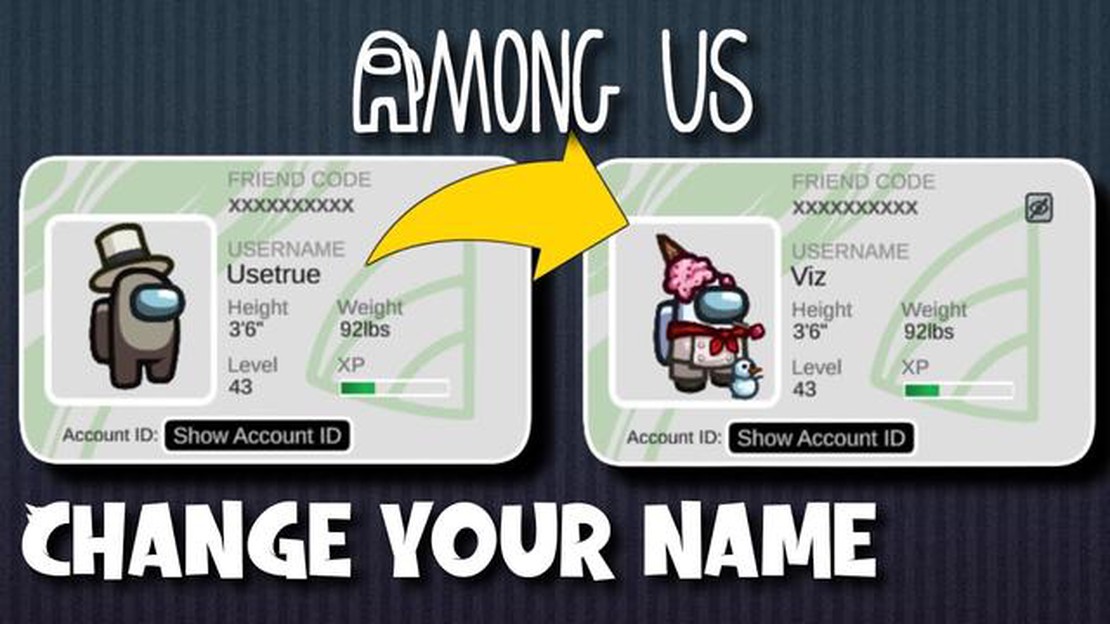
Among Us, oyuncuların bir uzay gemisindeki görevleri tamamlamak için birlikte çalıştıkları ve aynı zamanda aralarında kimin sahtekar olduğunu anlamaya çalıştıkları popüler bir çevrimiçi çok oyunculu oyundur. Oyunun en önemli özelliklerinden biri karakterinizin adını özelleştirebilmenizdir.
Mobil cihazınızda Among Us oynuyorsanız ve adınızı değiştirmek istiyorsanız, bu basit bir işlemdir. Oyunu oynarken adınızı güncellemek için bu adım adım talimatları izleyin.
Not: Bu talimatlar özellikle Among Us’ın mobil sürümü içindir. Eğer farklı bir platformda oynuyorsanız, adımlar farklılık gösterebilir.
1. Adım: Mobil cihazınızda Among Us uygulamasını başlatın.
2. Adım: Oyun yüklendikten sonra, çok oyunculu menüye erişmek için “Çevrimiçi” düğmesine dokunun.
3. Adım: Çok oyunculu menüde, ekranın üst kısmında mevcut adınızın bulunduğu metin kutusunu arayın. “İsim Girin” olarak etiketlenmiş olmalıdır.
4. Adım: Klavyeyi etkinleştirmek için metin kutusuna dokunun ve istediğiniz adı girin.
5. Adım: Yeni adınızı girdikten sonra, değişiklikleri kaydetmek için “Tamam” düğmesine dokunun.
6. Adım: Her şey hazır! Adınız artık Aramızda’da güncellenmiş olmalı ve yeni kimliğinizle oynamaya devam edebilirsiniz.
Not: Bazı sunucularda isim kısıtlamaları veya filtreleri olabileceğini unutmayın. Sunucu tarafından belirlenen kurallara veya yönergelere uygun bir isim seçtiğinizden emin olun.
Bu basit adımlarla, mobil cihazlarda Among Us’ta adınızı kolayca değiştirebilir ve oyun deneyiminizi kişiselleştirebilirsiniz. Farklı isimlerle denemeler yapın ve sahtekarı ortaya çıkarmaya çalışırken eğlenin!
Mobil cihazınızda Among Us oynuyorsanız ve adınızı değiştirmek istiyorsanız, aşağıdaki basit adımları izleyin:
Unutmayın, Among Us’taki isminiz diğer oyuncular tarafından görülebilir, bu nedenle sizi temsil eden veya oyunun eğlencesine katkıda bulunan bir isim seçtiğinizden emin olun!
Among Us, oyuncuların aralarında kimin sahtekar olduğunu bulmaya çalıştığı popüler bir çok oyunculu oyundur. Oyunda öne çıkmanın bir yolu da isminizi değiştirmektir. Bir mobil cihazda oynuyorsanız ve Among Us’ta adınızı değiştirmek istiyorsanız, bu adım adım talimatları izleyin.
Aramızda’da adınızı değiştirmenin herhangi bir oyun içi avantaj sağlamadığını veya oynanışı etkilemediğini unutmamak önemlidir. Karakterinizi kişiselleştirmek için tamamen kozmetik bir değişikliktir.
Artık mobil cihazlarda Among Us’ta adınızı nasıl değiştireceğinizi bildiğinize göre, kimliğinizi özelleştirirken eğlenin ve oyunu arkadaşlarınızla oynamanın tadını çıkarın!
Ayrıca Okuyun: Clash Royale'de Efsanevi Sandıkları Elde Etmenin Sırlarını Keşfedin
Mobil cihazınızda Among Us’ta adınızı değiştirmek için öncelikle Among Us uygulamasını açmanız gerekecektir. Uygulamayı cihazınızın ana ekranında veya uygulama çekmecesinde bulun ve oyunu başlatmak için üzerine dokunun.
Mobil cihazınızda henüz Among Us yüklü değilse, işletim sisteminiz için resmi uygulama mağazasından indirebilirsiniz. Among Us hem iOS hem de Android cihazlar için mevcuttur.
Ayrıca Okuyun: Clash of Clans'ta 1000 Mücevher Kazanmanın Kolay Yolları - Zaferinizin Kilidini Açın!
Among Us’ı mobil cihazınızda başlattıktan sonra, ana menü ile karşılaşacaksınız. Ana menüde “Çevrimiçi”, “Yerel”, “Nasıl Oynanır” ve “Ayarlar” gibi çeşitli seçenekler göreceksiniz. Adınızı değiştirmek için “Çevrimiçi” düğmesini seçmeniz gerekir. Devam etmek için üzerine dokunun.
“Çevrimiçi” düğmesi, dünyanın her yerinden diğer oyuncularla oynamanıza olanak tanır. Bu mod, gerçek insanlara karşı yarışacağınız için en popüler ve zorlu moddur. Bu modda adınızı değiştirmeniz, diğer oyuncuların sizi yeni seçtiğiniz adınızla tanımasını sağlayacaktır.
“Çevrimiçi” düğmesine dokunduğunuzda, oyun sizi Among Us sunucularına bağlayacak ve lobi ekranına götürecektir. Burada, diğer oyuncularla oynamaya başlamak için bir oda oluşturabilir veya bir odaya katılabilirsiniz. Bir odaya girmeden önce, bu kılavuzun sonraki adımlarını izleyerek adınızı değiştirebilirsiniz.
Mobil cihazınızda Aramızda’yı başlattıktan sonra, ana menü ekranına yönlendirileceksiniz. Bu ekranda çeşitli seçenekler ve ayarlar göreceksiniz. Adınızı değiştirmek için “Ad” alanına dokunmanız gerekir.
“Ad” alanı genellikle ekranın üst kısmında, seçeneklerin ve ayarların üzerinde yer alır. “Adınızı girin” veya benzer bir şekilde etiketlenmiş olabilir. Adınızı düzenlemeye başlamak için bu alana dokunun.
“Ad” alanına dokunduğunuzda, ekranınızda yeni bir ad girmenize olanak tanıyan bir klavye belirecektir. Klavyeyi kullanarak Aramızdaki karakteriniz için istediğiniz ismi yazabilirsiniz. Kişiliğinizi veya karakterinizi temsil eden benzersiz ve eğlenceli bir isim bulmak için zaman ayırın.
İsminiz için kullanabileceğiniz karakterlerde bazı kısıtlamalar olabileceğini unutmamak önemlidir. Among Us belirli sembollere veya özel karakterlere izin vermeyebilir, bu nedenle adınızı seçerken alfanümerik karakterlere (harfler ve rakamlar) bağlı kaldığınızdan emin olun.
İstediğiniz ismi girdikten sonra, klavyedeki “Bitti” düğmesine dokunabilir veya yeni isminizi kaydetmek için klavyenin dışına dokunabilirsiniz.
Artık “İsim” alanına başarıyla dokunduğunuza ve yeni bir isim girdiğinize göre, mobil cihazlarda Aramızda’da isminizi değiştirmek için bir sonraki adıma geçmeye hazırsınız.
Evet, Among Us’ta isminizi istediğiniz kadar değiştirebilirsiniz. Adınızı değiştirmek istediğinizde yukarıda belirtilen adımları izlemeniz yeterlidir.
Hayır, çevrimiçi bir hesap olmadan Among Us’ta adınızı değiştirmek mümkün değildir. Adınızı değiştirmek için çevrimiçi bir hesabınızın olması gerekir.
Aramızda’da adınızı değiştirdiğinizde, eski adınız artık hesabınızla ilişkilendirilmeyecektir. Oyunda yeni adınızla değiştirilecektir.
Evet, Among Us’ta isminizde kullanabileceğiniz karakterlerle ilgili bazı kısıtlamalar var. Yalnızca harfleri (hem büyük hem de küçük harf), sayıları ve alt çizgi (_) ve kısa çizgi (-) gibi belirli özel karakterleri kullanabilirsiniz.
Hayır, Aramızda’da isminizde boşluk kullanamazsınız. Kelimeleri ayırmak istiyorsanız, alt çizgi (_) veya kısa çizgi (-) kullanabilirsiniz.
Call Of Duty Infinite Warfare Ne Kadar? Call of Duty Infinite Warfare, dünyanın dört bir yanındaki oyuncuları büyüleyen popüler bir video oyunudur. Bu …
Makaleyi OkuyunPokemon Go’da Mega Baskın Nedir? Mega Raids, popüler mobil oyun Pokemon Go’da özel bir baskın türüdür. Bu baskınlarda, oyuncular savaşma ve potansiyel …
Makaleyi OkuyunMinecraft’ta String Nasıl Alınır? Eğer hevesli bir Minecraft oyuncusuysanız, muhtemelen oyunun bir noktasında ipe ihtiyaç duymuşsunuzdur. İster bir …
Makaleyi OkuyunFortnite Etkinliği 6. Sezon Ne Zaman? Oyuncular popüler battle royale oyununun bir sonraki bölümünü heyecanla beklerken yaklaşan Fortnite 6. Sezon …
Makaleyi OkuyunTony Hawk’s Pro Skater 1 + 2’de çatı boşlukları nasıl tamamlanır Tony Hawk’s Pro Skater 1 + 2, oyunculara cesur numaralar yapma ve zorlu hedefleri …
Makaleyi OkuyunCoin Master’da Saldırılar Nasıl Alınır? Eğer Coin Master hayranıysanız, saldırıların başarınızda çok önemli bir rol oynayabileceğini biliyorsunuzdur. …
Makaleyi Okuyun